Hoe u uw kaarten beheert, hangt af van het apparaat dat u gebruikt.2
Uw standaardkaart wijzigen
De eerste kaart die u aan Wallet toevoegt, wordt uw standaardkaart. Als u meer kaarten hebt toegevoegd en u de standaardkaart wilt wijzigen, volgt u deze stappen.
iPhone of iPad

![]()
Ga naar 'Instellingen' > 'Wallet en Apple Pay' op uw iPhone of iPad en scrol omlaag naar 'Transactievoorkeuren'. Tik op 'Standaardkaart' en kies een nieuwe kaart.
Op uw iPhone kunt u ook Wallet openen, een kaart ingedrukt houden en deze vervolgens naar de voorkant van uw stapel kaarten slepen.
Apple Watch

![]()
Open de Apple Watch-app op de iPhone. Tik op het tabblad 'Mijn Watch', tik op 'Wallet en Apple Pay' > 'Standaardkaart' en kies een nieuwe kaart.
Mac-modellen met Touch ID
Ga naar 'Systeemvoorkeuren' > 'Wallet en Apple Pay'. Kies een nieuwe kaart in het venstermenu 'Standaardkaart'.

Persoonlijke betalingen met Apple Pay en Apple Cash zijn niet beschikbaar in macOS.3

Uw factuur- en contactgegevens bijwerken
Lees hoe u uw factuur- en verzendgegevens bijwerkt voor de kaarten die u met Apple Pay gebruikt. Bekijk hoe u uw factuuradres en contactgegevens bekijkt en bijwerkt voor Apple Card4.
iPhone of iPad
- Als u de factuurgegevens wilt wijzigen, gaat u naar 'Instellingen' > 'Wallet en Apple Pay', tikt u op een kaart en tikt u vervolgens op wat u wilt bijwerken.
- Als u het e-mailadres, telefoonnummer en verzendadres wilt bijwerken, gaat u naar 'Instellingen' > 'Wallet en Apple Pay' en kiest u wat u wilt bijwerken.
Mac-modellen met Touch ID
- Als u de factuurgegevens wilt wijzigen, gaat u naar 'Systeemvoorkeuren' > 'Wallet en Apple Pay', klikt u op een kaart en klikt u vervolgens op het venstermenu 'Factuuradres'.
- Als u het e-mailadres, telefoonnummer of verzendadres wilt bijwerken, gaat u naar 'Systeemvoorkeuren' > 'Wallet en Apple Pay' en klikt u op 'Contact en bezorging'.
U kunt het kaartnummer of de vervaldatum niet wijzigen, maar deze worden automatisch bijgewerkt wanneer u een nieuwe kaart krijgt. Als de kaartverstrekker geen ondersteuning biedt voor updates, moet u de kaart wellicht verwijderen en opnieuw toevoegen.

Een kaart verwijderen
U kunt een kaart van uw apparaat verwijderen als dat nodig is. Lees hoe u uw account kunt sluiten voor Apple Card4. Voor Apple Cash3 volgt u deze stappen om uw Apple Cash-account te sluiten of Apple Cash op een bepaald apparaat uit te schakelen.
iPhone of iPad

![]()
Om een kaart te verwijderen die u gebruikt op een iPhone of iPad, gaat u naar 'Instellingen' > 'Wallet en Apple Pay'. Vervolgens tikt u op de kaart die u wilt verwijderen, scrolt u omlaag en tikt u op 'Verwijder deze kaart'.
Of open Wallet, tik op een kaart, tik op ![]() , scrol omlaag en tik op 'Verwijder deze kaart'.
, scrol omlaag en tik op 'Verwijder deze kaart'.
Apple Watch

![]()
Om een kaart te verwijderen die u op een Apple Watch gebruikt, opent u de Watch-app op uw iPhone. Ga naar het tabblad 'Mijn Watch', scrol omlaag, tik op 'Wallet en Apple Pay' en tik op de kaart. Scrol dan omlaag en tik op 'Verwijder deze kaart'.
Of tik op 'Wallet' op het beginscherm van uw Apple Watch, tik op een kaart, houd deze ingedrukt en tik op 'Verwijder'.
Mac-modellen met Touch ID
Als u een kaart op een Mac wilt verwijderen, gaat u naar 'Systeemvoorkeuren' > 'Wallet en Apple Pay', klikt u op de kaart die u wilt verwijderen en vervolgens op het minteken (–) om de kaart te verwijderen.
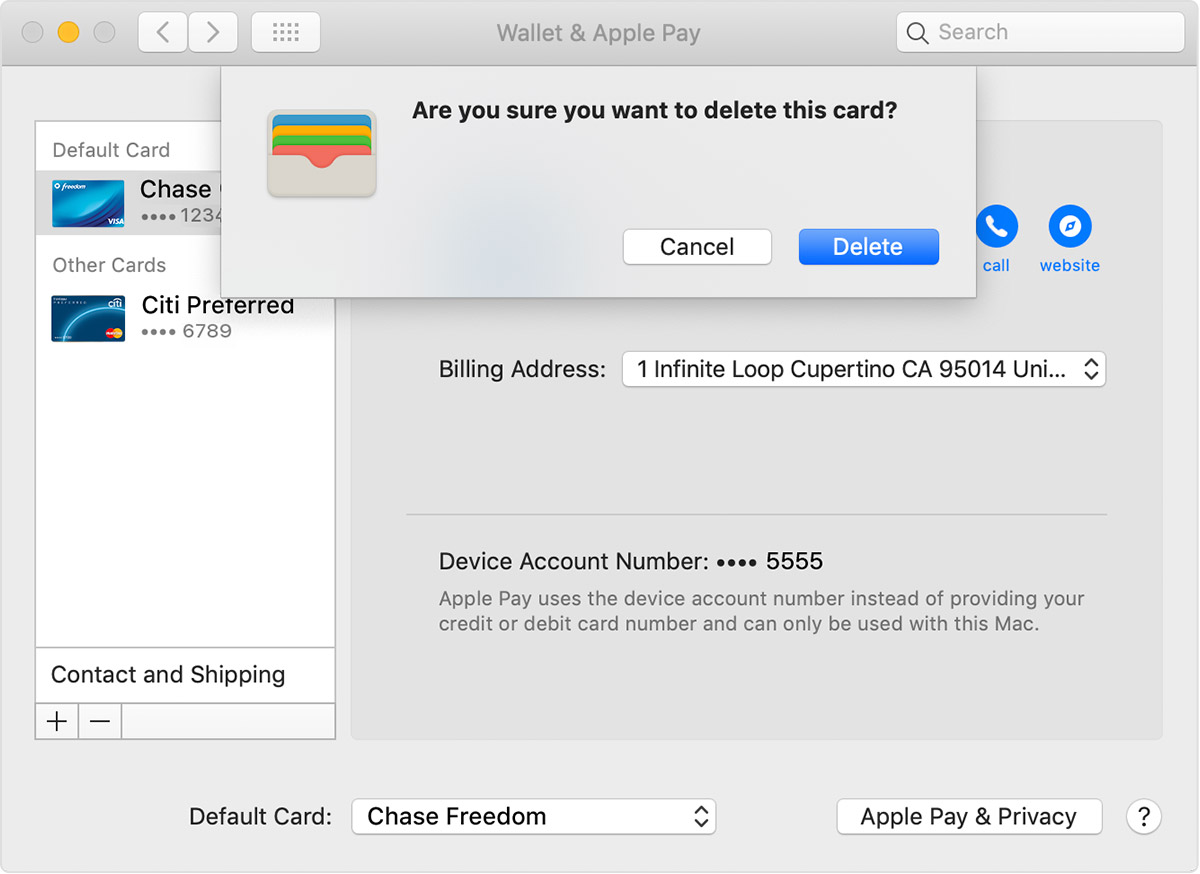

Uw klanten- en spaarkaarten beheren
Als u 'Automatische selectie' inschakelt voor een klantenkaart, worden uw aankopen in de desbetreffende winkel betaald met de klantenkaart en niet met de standaardkaart. Als u 'Automatische selectie' inschakelt voor een spaarkaart, wordt uw informatie doorgegeven aan de desbetreffende winkel wanneer u Apple Pay gebruikt.
Wanneer u een klanten- of spaarkaart aan Wallet toevoegt, wordt u mogelijk gevraagd of u de kaart automatisch wilt selecteren. 'Automatische selectie' in- of uitschakelen:
- Open de Wallet-app.
- Tik op de klanten- of spaarkaart.
- Tik op
 en schakel dan 'Automatische selectie' in of uit.
en schakel dan 'Automatische selectie' in of uit.
Zie voor de Apple Card4 hoe u Daily Cash kunt ontvangen bij aankopen.

Hulp vragen als uw apparaat is zoekgeraakt of gestolen
Als u Apple Pay gebruikt, moet u elke aankoop met een creditcard, betaalkaart of prepaidkaart verifiëren met Face ID, Touch ID of uw toegangscode. Als u een Apple Watch gebruikt en 'Draagdetectie' hebt ingeschakeld, moet u telkens wanneer u de Apple Watch omdoet, uw toegangscode invoeren. Hierdoor kunnen anderen Apple Pay niet gebruiken op uw iPhone, iPad, Apple Watch of Mac.
Ga naar uw Apple ID-accountpagina of gebruik Zoek mijn iPhone om betalingen met Apple Pay op dat apparaat tijdelijk of definitief te blokkeren. Log in bij uw Apple ID-accountpagina en klik op uw apparaat. Ga vervolgens naar het gedeelte voor Apple Pay en klik op 'Verwijder' of 'Verwijder alles'. Uw kaart of kaarten worden geblokkeerd of verwijderd uit Apple Pay, zelfs als het apparaat offline is en niet is verbonden met een mobiel netwerk of een wifinetwerk.
U kunt ook de uitgever van uw kaart bellen om de kaarten in Apple Pay te blokkeren of te verwijderen. Lees wat u moet doen als uw iPhone is zoekgeraakt of gestolen.

Meer informatie

- Ondersteuning voor Apple Pay per land en regio.
- Apple Pay is in het vasteland van China niet beschikbaar voor Mac-modellen met Touch ID.
- Het versturen en ontvangen van geld met Apple Pay en de Apple Cash-kaart zijn diensten die geleverd worden door Green Dot Bank, lid van de FDIC (Federal Deposit Insurance Corporation). Deze functie is alleen beschikbaar in de Verenigde Staten. Meer informatie over de algemene voorwaarden.
- De Apple Card wordt uitgegeven door Goldman Sachs Bank USA, Salt Lake City Branch. De Apple Card is alleen beschikbaar in de Verenigde Staten.